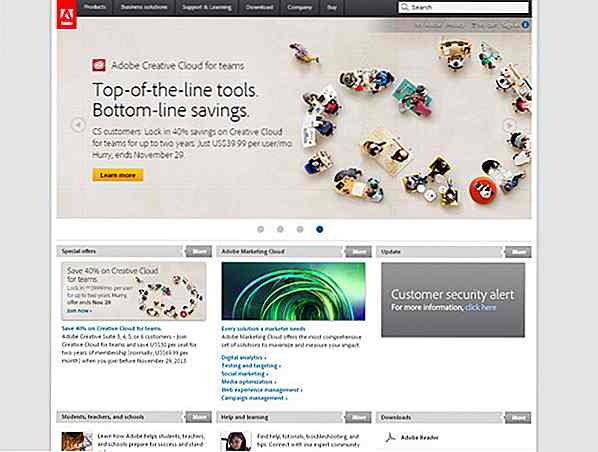no.hideout-lastation.com
no.hideout-lastation.com
30 + YouTube-hurtigtaster du trenger å vite
Mange mennesker bruker i dag mesteparten av tiden på YouTube, enten for å lære formål eller se på noen kattevideoer. Hvis du er en av de brukerne som tilbringer timer fra å hoppe fra en YouTube-anbefaling til en annen, bør du helt enkelt skru av tastaturgenveiene.
Sjekk ut denne listen med 30 + hurtigtaster for å gjøre YouTube-bruk mer produktiv.
| snarveier | beskrivelser |
| Mellomrom | Pause / spill av video (spillerens fokus er nødvendig) |
| K-nøkkel | Pause / spill av video (krever ikke fokus) |
| ↑ (piltast opp) | Skru opp volum 5% |
| ↓ (piltast ned) | Skru ned volumet 5% |
| M-nøkkel | Slå av / på lydstyrken |
| ← (piltast venstre) | Flytt bakover 5 sek |
| → (piltast til høyre) | Gå framover 5 sek |
| L nøkkel | Gå fremover 10 sekunder |
| J-nøkkel | Flytt bakover 10 sek |
| 0 / Hjemstast | Start videoen på nytt |
| Slutt nøkkel | Gå til slutten |
| Talltaster 1, 2, 3..9 | Flytt spillerhode til den respektive prosentandel, 10% -90% |
| F-tasten | Skriv inn eller avslutt full skjerm |
| Esc-nøkkel | Avslutt full skjerm |
| Ctrl + → | Flytt til neste video (bare i spilleliste) |
| Ctrl + ← | Flytt til forrige video (bare i spilleliste) |
| Tab-tasten | Gå fremover i spillerens kontrollknapper |
| Skift + Tab | Flytt bakover i spillerens kontrollknapper |
| Tast inn | Utfør valgt spillerens kontrollknapp |
| C-tasten | Slå på / av CC (lukket tekst) |
| + nøkkel | Øk CC-skriftstørrelsen når den er slått på |
| - nøkkel | Reduser CC-skriftstørrelsen når den er slått på |
| B-nøkkel | Endre CC bakgrunnsfarge |
| > tasten | Øk spillhastigheten |
| <nøkkel | Reduser spillhastighet |
| Skift + P | Spill tidligere spillt video |
| Skift + N | Spill neste video i anbefaling / spilleliste |
| / nøkkel | Plasser tekstmarkøren i søkefeltet for å begynne å skrive |
| Esc-nøkkel | Fokuser vekk fra søkefeltet hvis tekstmarkøren er der |
| , (komma) | Flytt bakover per ramme når videoen er pauset |
| . (periode) | Flytt fremover per ramme når videoen er pauset |
Bruk Tab-tasten
De fleste av YouTube-spillerfunksjonene kan styres med de ovennevnte tastaturgenveiene. Imidlertid kan de fortsatt ikke kontrollere alt, for eksempel byttemodus eller kontrollalternativer i spilleren "Innstillinger" .
Du trenger hjelp av " Tab-tasten " for å navigere til disse alternativene og deretter bruke " Enter " og " Piltastene " for å kontrollere alternativene. For eksempel kan du flytte til "Innstillinger" -knappen ved å trykke på " Tab-tasten " flere ganger og deretter trykke " Enter " for å åpne innstillingene. Deretter bruker du piltastene til å flytte opp og ned i innstillingene, og bruk " Enter " for å endre eventuelle innstillinger.
Hvis du ikke vil bruke musen i det hele tatt eller ikke har tilgang til det, er "Tab-tasten" din beste venn.
Å konkludere
Å lære disse hurtigtastene på YouTube kan kreve litt øvelse, men det er verdt å investere tiden din hvis du vil ha en problemfri YouTube-opplevelse.
Jeg tror at mellomromstasten og piltastene er de mest brukte hurtigtastene, men de andre er også veldig nyttige. Hvis du kjenner noen andre kule YouTube-snarveier, kan du dele med oss i kommentarene nedenfor.
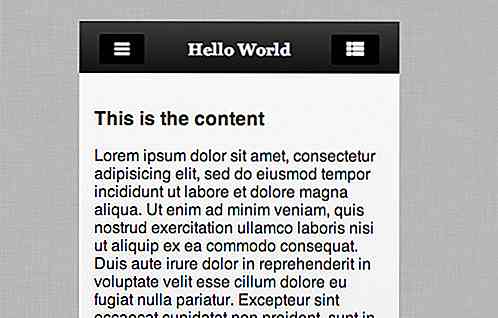
Slik integrerer du jQuery Mobile i Phonegap / Cordova
jQuery Mobile er en av de beste rammer for å bygge en mobil vennlig nettside og mobil applikasjon. jQuery leveres med en rekke brukergrensesnitt som er kompatible med moderne plattformer som iOS og Android, tidligst på plattformer som Opera Mini og Nokia Symbian.I dette innlegget vil vi utvide fra vår tidligere diskusjon om Phonegap / Cordova. V
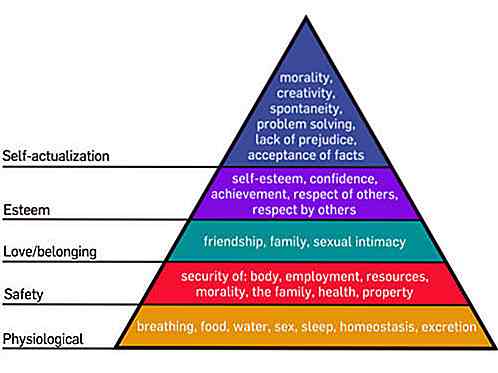
Karriere Dilemma: 5 Trenger å vurdere før jeg sier at jeg slutter!
Det pleide å være tilfelle at en jobb er noe som arbeidere utveksler sitt arbeid i retur for penger som vil sette mat i munnen. I nåtiden skjønner flere og flere mennesker utover oppfyllelsen av deres økonomiske behov for å tilfredsstille andre viktige aspekter av deres liv, som helse, vennskap og prestasjon.Sannh